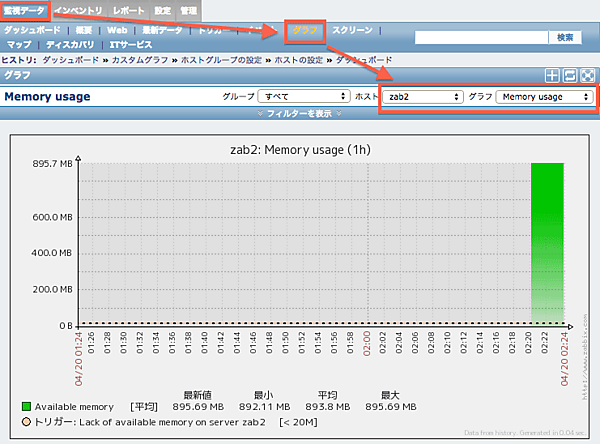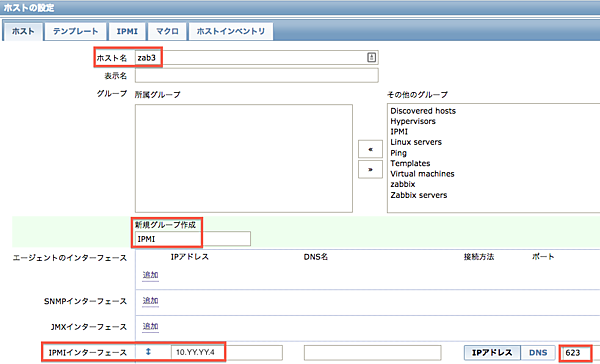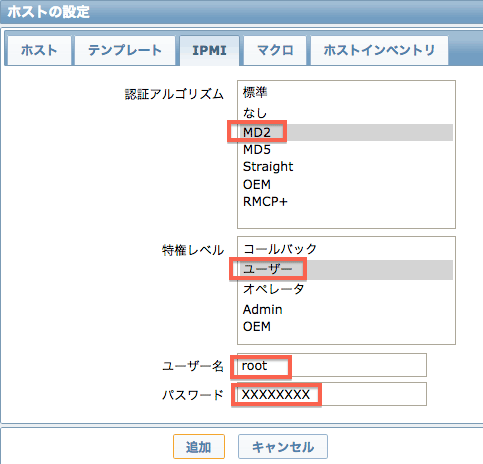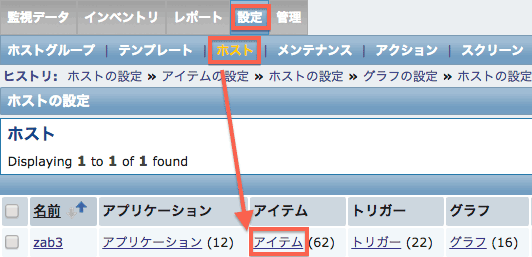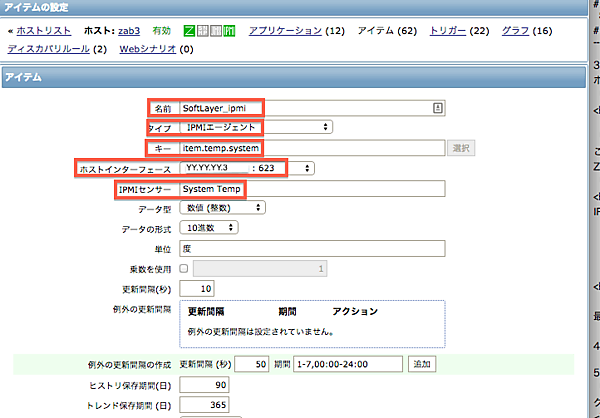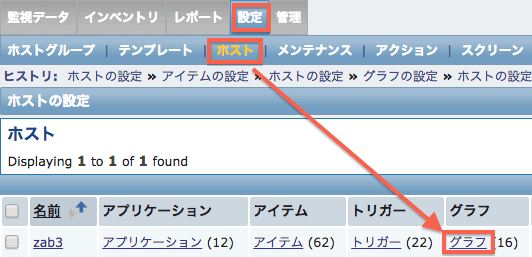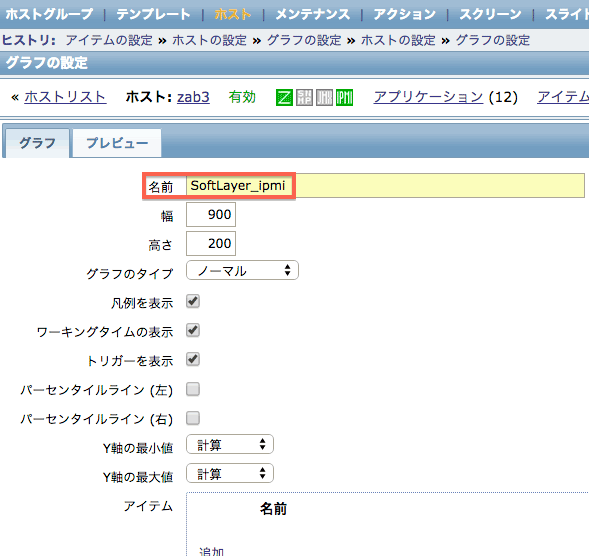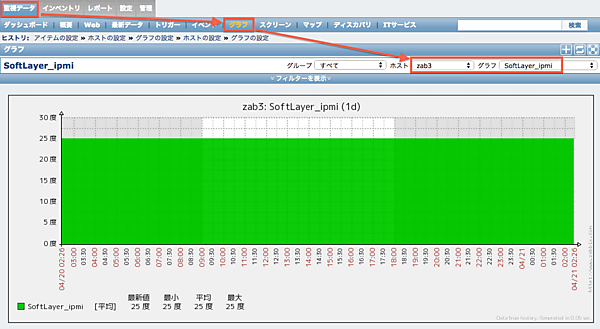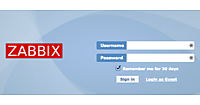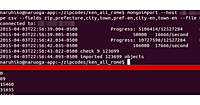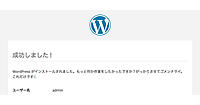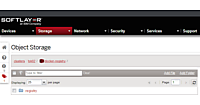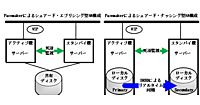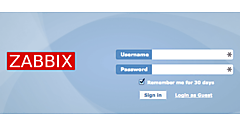仮想サーバーにおけるZabbix Agentを使った監視
仮想サーバーにおけるZabbix Agentを使った監視
仮想サーバーにZabbix Agentをインストールし、Zabbix Serverによる監視を行います。
1.リポジトリの登録
今回の環境は、Zabbix ServerはZabbix2.4なので、Zabbix Agentも2.4を用います。仮想サーバーのOSはCentOS7なので、インストールするために次のようにリポジトリを登録します。
# yum install http://repo.zabbix.com/zabbix/2.4/rhel/7/x86_64/zabbix-release-2.4-1.el7.noarch.rpm
2.エージェントのインストール
yumコマンドにてエージェントをインストールします。
# yum install zabbix-agent
3.エージェントの設定
エージェントの入ったサーバーのホスト名とZabbixサーバーのIPアドレスを指定します。ホスト名はZabbixServerとエージェントの間での識別に利用され、Zabbix Serverでの監視の指定時にも使用します。
# vi /etc/zabbix/zabbix_agentd.conf
Hostname=zab2 ←修正
Server=XX.XX.XX.1 ←修正
4.エージェントの起動とサービスの登録
Zabbix Agentのサービスの登録、起動を行います。
# systemctl enable zabbix-agent
# systemctl start zabbix-agent
サービス登録の確認
# systemctl --full list-unit-files |grep zabbix-agent
zabbix-agent.service enabled ←enabledになっていることを確認
サービス起動の確認
# systemctl --full | grep zabbix-agent
zabbix-agent.service loaded active running Zabbix Agent ←runningになっていることを確認
5.ホストの登録
ホストを作成します。「設定」→「ホスト」→「ホストの作成」の順でクリックします。
- 「ホスト名」には3で指定したホスト名「zab2」を入力します。
ここでは「新規グループ作成」にzabbixと入力し、グループを新規に作ります。 - 「エージェントのインターフェース」には仮想サーバーのIPアドレスを入力します。
- 続けて「テンプレート」タブをクリックし、「新規テンプレートをリンク」にて「選択」を押下し、テンプレートを選びます。
- ここでは「Template Os Linux」を選びました。その後、枠内にある「追加」をクリックします。
- 最後に一番下の「追加」をクリックすると、ホストが追加されます。
6.グラフの確認
仮想サーバーの監視データが取得できるようになったので、グラフを確認します。「監視データ」→「グラフ」の順でクリックします。ホストに「zab2」を選択し、グラフに「Memory usage」などを選択し、監視とグラフの生成が確認できます。
ベアメタルサーバーにおけるIPMIを使った監視
1.IPMI
SoftLayerでベアメタルサーバー利用する場合、IPMI(Intelligent Platform Management Interface)を使った監視を行えます。IPMIは物理サーバーのハードウエア管理を行うための標準的なインターフェースの仕様です。各社名前が異なりますが、最近のサーバーはIPMIに対応した専用のネットワークインターフェースが用意され、OSを介さずに直接サーバーのCPU、ファン、電圧等の物理情報を取得したり、物理的な電源のオン/オフを行うことができます。
1.ベアメタルサーバーのIPMI設定確認
ベアメタルサーバーを作成後、「Device List」から該当サーバーを選択し、「Remote Management」タブからIPMIに関する情報を確認できます。
「IPMI Status」が「On」であることを確認します。IPMIへの接続にはここに表示されているIPアドレス、ユーザー名、パスワード(Showチェックボックスにチェックし表示)が必要になります。この情報にてZabbixの設定を行います。
2.Zabbix Serverの設定
Zabbix ServerにてIPMI monitoringは有効になっていますが、StartIPMIPollersの設定がデフォルトでは0になっています。StartIPMIPollersはIPMIポーリング監視プロセスの起動数を指定するため、このままだとIPMIポーリング監視プロセスが起動せず、IPMIでのポーリングが行えません。IPMIでのポーリング監視を行うためには、次のようにStartIPMIPollersに1以上を指定し、Zabbix Serverを再起動します。
# vi /etc/zabbix/zabbix_server.conf
StartIPMIPollers=3 ←修正
# systemctl restart zabbix-server
3.ホストの登録
ホストを作成します。「設定」→「ホスト」→「ホストの作成」の順でクリックします。
- 「ホスト名」には「zab3」を入力します。
- ここでは「新規グループ作成」に「IPMI」と入力し、グループを新規に作ります。
- Zabbix Agentを使わない場合、「エージェントのインターフェース」は削除します。
- 「IPMIインターフェース」の追加をクリックし、1で確認したIPアドレスと、ポート番号623を入力します。
IPMIタブをクリックし、次の設定を行います。
| 認証アルゴリズム | MD2 |
|---|---|
| 特権レベル | ユーザー |
| ユーザー名 | 1で確認したユーザー名 |
| パスワード | 1で確認したパスワード |
最後に追加をクリックし、ホストを登録します。
4.アイテムの登録
「設定」→「ホスト」→登録したいホストの行の「アイテム」→「アイテムの作成」の順でクリックします。
アイテムの設定を行います。
- 名前には任意の名前を入力します。ここでは「SoftLayer_ipmi」としています。
タイプには「IPMIエージェント」を選択します。 - キーはSoftLayerのIPMIからデータを取得するためのキーを指定します。ここでは温度を取得するためのキーを指定しています。
- ホストインターフェースにはホストの設定にて登録したIPMIインターフェースを選択します。
IPMIセンサーには任意のセンサー名を指定します。 - その他必要に応じて設定し、最後に一番下にある追加をクリックします。
5.グラフの追加
「設定」→「ホスト」→登録したいホストの「グラフ」→「グラフの作成」の順でクリックします。
グラフの設定を行います。
- 名前には任意の名前を入力します。ここでは「SoftLayer_ipmi」としています。
- アイテムの欄の追加をクリックします。「アイテムの登録」で作成したアイテムを選択します。
- その他必要に応じて設定し、最後に一番下にある追加をクリックします。
グラフの確認
「監視データ」→「グラフ」。ホスト名とグラフ名を指定し、グラフが表示されていることを確認します。
6.グラフの確認
IPMI経由での監視データが取得できるようになったので、グラフを確認します。「監視データ」→「グラフ」の順でクリックします。ホストに「zab3」を選択し、グラフに「SoftLayer_ipmi」を選択し、監視とグラフの生成が確認できます。
- この記事のキーワード